数据透视表excel教程讲解

一、引言
Excel是一款强大的电子表格软件,广泛应用于数据分析、报表制作等领域。
其中,数据透视表是Excel中最具特色的功能之一,它可以帮助我们快速地对大量数据进行汇总、分析和展示。
本文将为大家详细讲解如何使用Excel创建和操作数据透视表,帮助大家更好地掌握这一实用技能。
二、数据透视表简介
数据透视表是一种对大量数据进行快速汇总和分析的工具,它可以自动计算数据的总计、平均值、百分比等,并可以根据需要对数据进行排序、筛选和分组。
通过数据透视表,我们可以更加直观地了解数据的分布和趋势,从而为决策提供有力支持。
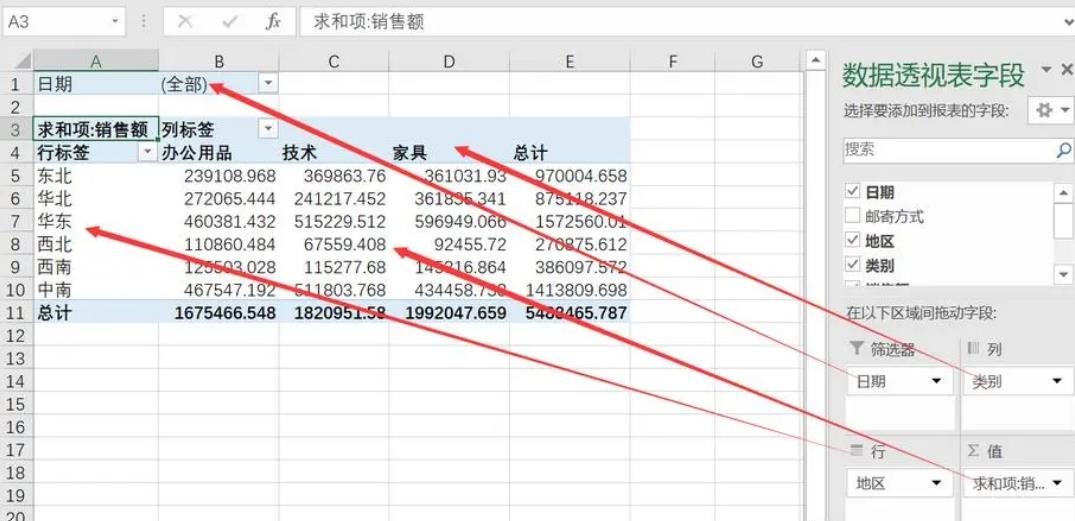
三、创建数据透视表
1. 准备数据
在创建数据透视表之前,我们需要先准备好数据。确保数据格式正确,没有空行或空列,且每列的数据类型相同。建议将数据按照类别进行排列,以便后续操作。
2. 选择数据范围
点击“插入”选项卡,在“表格”组中点击“数据透视表”,弹出“创建数据透视表”对话框。在“选择一个表或区域”输入框中,选择包含数据的单元格范围,然后点击“确定”。
3. 设置数据透视表字段
在新打开的“数据透视表字段”窗格中,我们可以看到所有可用的字段列表。将需要分析的字段拖拽到相应的区域,即可创建数据透视表。
例如,我们将“产品名称”拖拽到“行”区域,将“销售额”拖拽到“值”区域,将“月份”拖拽到“列”区域。
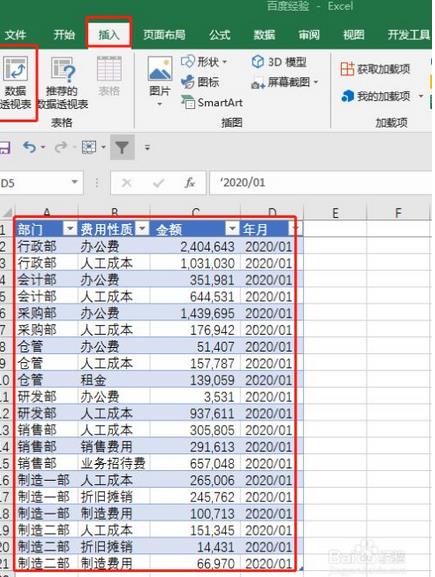
四、操作数据透视表
1. 更改数据透视表样式
为了提高数据透视表的可读性,我们可以根据需要更改其样式。点击数据透视表中的任意单元格,然后在“设计”选项卡中选择合适的样式。此外,我们还可以通过调整字体、颜色等来自定义样式。
2. 添加筛选器
如果希望根据特定条件对数据进行筛选,可以在数据透视表中添加筛选器。
点击需要添加筛选器的字段右侧的下拉箭头,选择“筛选器”,然后在弹出的筛选器窗口中设置筛选条件。这样,只有满足条件的数据才会显示在数据透视表中。
3. 修改汇总方式
默认情况下,数据透视表中的数值字段会按照求和的方式进行汇总。
如果需要改变汇总方式,可以右键点击字段名,选择“值字段设置”,在弹出的对话框中选择其他汇总方式,如平均值、最大值、最小值等。
4. 添加计算字段
除了使用内置的字段进行汇总外,我们还可以根据需要添加计算字段。
点击“分析”选项卡中的“计算字段”,在弹出的对话框中输入计算字段的名称和公式,然后点击“确定”。新添加的计算字段会自动出现在数据透视表中。
五、总结
通过以上介绍,相信大家已经掌握了如何使用Excel创建和操作数据透视表。数据透视表作为一种强大的数据分析工具,可以帮助我们快速地对大量数据进行汇总、分析和展示。
熟练掌握这一技能,不仅可以提高工作效率,还可以为我们的决策提供有力支持。希望本文能对大家有所帮助,祝大家学习愉快。
上一篇:上下左右边距的设置步骤(手机word页边距在哪设置)
下一篇:返回列表


